Yardım
Videolu konu anlatımlarını izleyerek kategori açma, ürün ekleme, sipariş takibi gibi e-ticaret yazılımında en çok kullanılan işlemlerin nasıl yapıldığını öğrenebilir, kendiniz de kolayca uygulayabilirsiniz.
Henüz e-ticaret paketi satın almadıysanız, Demo Talep Formu doldurarak yönetim panelini ücretsiz olarak deneyebilirsiniz.

Kategori Ekleme

Ürün Ekleme

Varyasyonlu Ürün Ekleme

Kargo ve Ödeme Seçenekleri

Sipariş Takibi

Slayt Ekleme ve Değiştirme

Ürün Kategorileri
Hayır, istediğiniz sayıda ve seviyede kategori ve alt-kategori açabilirsiniz.
Yalnız, kategori yapısını gerektiğinden fazla karmaşıklaştırmanız halinde müşterileriniz sitenizi gezerken aradıkları ürünleri daha zor bulabilirler. Ürün kategorilerinizi, ziyaretçilerinizin ürünleri en az tıklama ile bulmasını sağlayacak şekilde oluşturmalısınız.
Yönetim panelinizde oluşturduğunuz kategoriler otomatik olarak site menüsünde (üstteki yatay menüde) görünmezler.
Kategorileri menüye eklemek için Görünüm > Menüler sekmesine tıklayıp, Ürün Kategorileri bölümünden istediğiniz kategorileri işaretleyip Menü’ye Ekle’ye tıklamalı ve menüyü kaydetmelisiniz. Bu işlemin nasıl yapıldığını Kategori Ekleme videosunda izleyebilirsiniz.
Evet, kategorileri oluşturduğunuz ekranda, yanlarındaki sürükleme simgesini kullanarak bulunmasını istediğiniz konuma sürükle-bırak yapabilirsiniz.
Ürün Ekleme
E-ticaret sitesine ürün eklerken mümkün olduğunca detaylı ve net bilgi vermeli, eksik ve özensiz açıklamalardan kaçınmalısınız.
Ürün sayfasını inceleyen bir kişi rakiplerinizle sitenizi karşılaştırırken fiyatın yanı sıra ürünle ilgili ne kadar detaylı bilgi verildiğine göre karar verecektir.
Düşük çözünürlüklü ve kalitesiz ürün resimleri, özensiz ve kısa yazılmış ürün açıklamaları ziyaretçilerinizin aynı ürünü satan başka bir firmayı tercih etmesine sebep olabilir. Bu nedenle ürün eklerken aşağıdaki noktalara dikkat etmelisiniz:
- Ürün adını marka, model, ölçü vs. belirterek mümkün olduğunca “tanımlayıcı” şekilde yazın.
- Mümkünse farklı açılardan çekilmiş birden fazla ürün resmi ekleyin.
- Ürün standart ve birçok sitede satılan bir ürünse açıklamasını başka yerden kopyala-yapıştır yaparak değil firmanıza özgün ve mümkün olduğunca detaylı bir şekilde yazın.
- Varsa, ürün videosunu açıklama bölümüne ekleyin. Ürünün kullanım detaylarını ve sağladığı faydayı gösteren bir video satış şansınızı önemli ölçüde arttıracaktır.
Bu konuda daha detaylı bilgi için satışlarınızı arttıracak e-ticaret ürün açıklamaları nasıl yazılmalı konulu makalemizi okuyabilirsiniz.
Evet, ürünü eklerken birden fazla kategoriye dahil edebilirsiniz.
Örneğin; bir t-shirt hem bayan > günlük-giyim, hem de bayan > kombinler kategorisinde bulunabilir.
Eğer ürünü bir alt-kategoriye ekliyorsanız, bu kategorinin ana kategorisini işaretlemenize gerek yoktur. Bir alt-kategoriye ait ürünler, ilgili ana kategoride de otomatik olarak gösterilir.
Eklediğiniz ürünleri Ürünler > Tüm Ürünler sekmesinde görebilirsiniz. Herhangi bir ürünün satırındaki yıldız simgesine tıkladığınızda içi dolu yıldız sembolü haline gelecektir. Bu şekilde vitrin ürünü yapabilir ve ana sayfanızda bulunan VİTRİNDEKİLER bölümünde listelenmesini sağlayabilirsiniz.

Ürün detayları sayfasında Kısa Açıklama alanına yazdığınız metin ürün resminin sağ tarafında, Açıklama ise ürün resminin altındaki geniş alanda görüntülenir.
Kısa Açıklama alanına ürünle ilgili özet ve bir bakışta ürünü genel olarak anlatan bir metin yazmalısınız. Ürün, müşterinin ilgisini çektiyse daha detaylı bilgi için Açıklama alanını okuyacaktır.

Tüm ürünler sekmesinde indirim yapacağınız ürünün adına tıklayıp Genel bölümündeki İndirimli Satış Fiyat alanına indirimli fiyatı yazabilirsiniz. Bu şekilde güncellediğiniz ürün ana sayfanızdaki İndirimli Ürünler bölümünde de listelenecektir.
Opsiyonel olarak, Zamanla linkine tıklayarak indirim tarih aralığını belirleyebilirsiniz.

Ev dekorasyon ürünleri sattığınızı varsayalım. Resim çerçeveleri, tablolar, yapay çiçekler vb. ürün kategorileriniz olsun. Resim çerçeveleri kategorisinde ise farklı boyutlarda çerçevelerin olduğunu düşünelim.
Bu kategoride farklı boyutlarda, farklı renkte birçok çerçeve olabilir. Bu ürünleri eklerken çerçeve boyutuna ve rengine göre etiketleme yaparsanız (Örneğin 10x15cm, 20x29cm, Beyaz, Kahverengi gibi etiketler) ziyaretçileriniz bu etiketlere tıklayarak benzer özellikte ürünleri bir arada görüntüleyebilir.
Bu şekilde bir klasifikasyonun SEO açısından da büyük faydası vardır. Arama motorları sitenizdeki içerik yapısını daha detaylı bir şekilde indeksleyebilir ve arama sonuçlarında sitenizdeki sayfaları daha üst sıralarda gösterebilir.
Varyasyonlu Ürünler
Bazı ürünleri tek tek eklemek yerine belirli seçeneklere (niteliklere) göre gruplandırarak siteye eklemek hem satıcı hem de müşteriler açısından pratiklik sağlar.
Örneğin bir elbise veya ayakkabı satıyorsanız, ziyaretçinin elbiseyi sepete eklerken rengini veya bedenini seçmesi gerekecektir. Benzer şekilde ayakkabıyı sepete eklerken ayakkabı numarasını seçmelidir.
Bu tür niteliklerine göre gruplandırılmış ürünlere e-ticaret terimlerinde “varyasyonlu ürünler” denir. Bu şekilde ürün eklerken her varyasyona özel ürün kodu, stok adedi, fiyat ve ürün resmi tanımlayabilirsiniz.
Müşterileriniz ürünü incelerken örneğin mavi elbiseyi seçtiğinde mavi elbisenin resmini görür. Eğer mavi elbisenin fiyatı kırmızı elbiseden farklıysa ürün fiyatı da otomatik olarak değişir.
Varyasyonlu ürünleri eklemek, basit ürünlere göre biraz daha farklıdır. Nasıl yapıldığını yukarıdaki videolu konu anlatımlarında izleyebilirsiniz.
E-ticaret paketlerimizde renk, beden, marka, numara standart olarak tanımlanmıştır. Yeni bir nitelik tanımlaması yapmadan bu niteliklerde varyasyonlu ürün ekleyebilirsiniz.
Her niteliğin (örneğin: renk) seçenekleri (örneğin: kırmızı, mavi, beyaz) vardır. Bunlara terimler denir.
E-ticaret paketinde standart tanımlı her nitelik için terimler bulunur. Eklediğiniz ürün rengi hazır terimler arasında yoksa (örneğin: lacivert renk tanımlı değilse) nitelikler bölümünden ilgili renk seçeneğini (terimi) ekleyebilirsiniz.
Önceden tanımlı nitelikler dışındaki bir Nitelik için varyasyon oluşturmak istiyorsanız yeni bir Nitelik ekleyebilirsiniz. Örneğin, malzeme olarak bir nitelik oluşturup, plastik, metal, seramik gibi Terimler (seçenekler) tanımlayabilirsiniz.
Evet, varyasyonlu ürünlerin bir diğer faydası da her varyasyonun ayrı stok kodunun olabilmesidir.
Bu şekilde ürün girişi yaptığınızda müşterileriniz bir ürünü incelerken hangi varyasyonunun stokta olup olmadığını görebilir.
Kargo ve Ödeme Seçenekleri
E-ticaret paketlerimizde sıkça kullanılan Yurtiçi Kargo, MNG Kargo, Aras Kargo, Sürat Kargo, PTT Kargo gibi firmalar önceden tanımlanmıştır.
Kargo seçeneklerinde ilgili kargonun üzerine tıklayarak gönderi fiyatını değiştirebilirsiniz.
Bunların haricinde bir kargo firması ile çalışacaksanız bu firmayı ekleyerek standart kargo ücretini yazabilirsiniz.
Evet, kargo seçenekleri bölümünde çalışacağınız kargo firmalarını aktif, diğerlerini pasif yapabilirsiniz.
Müşterileriniz satın alma sürecinde kargo adımına geldiklerinde belirlediğiniz kargo firmalarından birini seçebilir.
Evet, ücretsiz kargo seçeneğinin detaylarına girdiğinizde Asgari Sipariş Tutarı‘nı yazabilirsiniz. Sepetteki ürünlerin toplam fiyatı bu fiyatın üzerindeyse müşteri ücretsiz kargo ile gönderiyi seçebilir.
Evet, sepetteki ürünlerin toplam DESİ‘sine göre kargo ücretlendirmesi yapılabilir.
Bu özelliği aktif etmek için çalıştığınız kargo firmasından DESİ aralığına göre fiyat tablosunu alıp destek@siteyapicieticaret.com adresimize iletmeniz halinde E-ticaret paketinize DESİ’ye göre kargo fiyatlama tanımlanacaktır.
Ürün girişi yaparken Ağırlık alanına ürünün DESİ’sini yazmanız gerekmektedir. Örneğin ürün kolisinin eni:20cm, boyu:15cm, yüksekliği: 30cm ise DESİ’si 20x15x30/3000=30 şeklinde hesaplanır.
Sanal POS için İyzico ve PayTR firmalarından biriyle çalışabilirsiniz. Her iki firma birbirine benzer koşullar sağlasa da komisyon oranları ve ödeme vadeleri açısından farklar bulunmaktadır. Ana sayfamızda bu firmaların karşılaştırma tablosunu inceleyebilirsiniz.
Evet, Havale/EFT ile ödeme seçeneğinin detaylarında istediğiniz sayıda banka hesabı ekleyebilirsiniz. Bu işlemin nasıl yapıldığı Kargo ve Ödeme Seçenekleri videosunda anlatılmaktadır.
Evet, tüm e-ticaret paketlerimizde Kapıda Ödeme seçeneği bulunmaktadır. Eğer bu ödeme tipini kullanmak istemiyorsanız Mağaza > Ayarlar > Ödemeler sekmesinden pasif konuma getirebilirsiniz.
Evet, alıcı ödemeli kargo seçeneği sunabilirsiniz. Mağaza > Ayarlar > Gönderim sekmesinden Türkiye’nin üzerine tıklayın. Gönderi yöntemi ekle butonuna basın. Ücretsiz gönderim seçeneğini seçip kaydedin. Oluşan ücretsiz gönderim seçeneğinin üzerine tıklayıp adını “Alıcı Ödemeli Kargo” olarak değiştirin.
Sipariş Takibi
E-ticaret sitenizden yeni bir sipariş verildiğinde hem size (yetkili mail adresinize) hem de müşterinize sipariş ile ilgili bilgi maili gönderilir. Sipariş bilgi mailinde müşteri adı, adresi, sepetteki ürünler ve ödeme şekli bilgisi bulunur.
Etkin bir şekilde sipariş takibi yapabilmek için sipariş durumlarını kullanmalısınız.
Temel olarak bir sipariş Beklemede, İşleniyor, Tamamlandı veya İptal Edildi durumunda olabilir.
Örneğin, Havale ile bir sipariş aldığınızda durumu Beklemede olacaktır. Banka hesap hareketlerinizden ilgili siparişin ödemesini aldığınızda Mağaza / Siparişler sekmesinden ilgili siparişin üzerine tıklayarak durumunu İşleniyor olarak güncelleyebilirsiniz.
İşleniyor durumu siparişin hazırlama süresince bulunacağı durumdur. Ürün stoklarınızda yoksa tedarikçinizden gelene kadar İşleniyor durumunda kalacaktır.
Kredi Kartı ile verilen siparişlerde ödeme onaylandıysa sipariş durumu otomatik olarak İşleniyor konumuna geçer.
Siparişteki ürünleri kargoya verdikten sonra kargo firmasını işaretleyip takip numarasını yazdıktan sonra durumunu Tamamlandı olarak güncelleyebilirsiniz.
Bir siparişi tamamlandı konumuna getirdiğinizde, müşterinize otomatik olarak bir mail gönderilir. Mail içerisinde hangi kargo firması ile gönderdiğiniz ve kargo takip numarası bulunur.
Müşteriniz üye girişi yaparak sipariş verdiyse, Hesabım sayfasından sipariş geçmişini görebilir. Burada ilgili sipariş numarasına tıklayarak kargo firmasını ve kargo takip numarasını görebilir.
Evet, müşteriler sipariş geçmişlerindeki herhangi bir siparişe tıklayarak aynı siparişi tekrar edebilir. Geçmiş siparişteki tüm ürünler (stokta olmayanlar hariç) alışveriş sepetine eklenir. Müşteri dilerse bazı ürünlerin adetlerini değiştirip, bazı ürünleri sepetten çıkarttıktan sonra ödeme adımına geçerek siparişi tamamlayabilir.
Slayt Yönetimi
Tüm e-ticaret paketlerimizde slaytlar otomatik olarak ana sayfanızda gösterilecek şekilde tanımlanmıştır.
Slaytlar ana sayfanın üst bölümünde dönüşümli olarak gösterilen görsellerdir. Ön plana çıkartmak istediğiniz ürünleriniz veya özel günlere yönelik kampanyalarınız için slaytlar hazırlayabilirsiniz.
Dilerseniz slayta link vererek bir ürüne, ürün kategorisine veya sayfaya yönlendirebilirsiniz.
Slayt kullanmak istemezseniz Metaslider bölümünde tüm slaytları silebilirsiniz.
Slaytlarınızı Adobe Photoshop vb. grafik programlarında hazırlayabilirsiniz. Herhangi bir grafik programı kullanmayı bilmiyorsanız ekibimiz sizin için ücretsiz slaytlar hazırlayacaktır.
Videolu konu anlatım bölümündeki Slayt Ekleme / Değiştirme videomuzda standart slayt boyutlarını ve bu boyutları nasıl değiştirebileceğinizi izleyebilirsiniz.